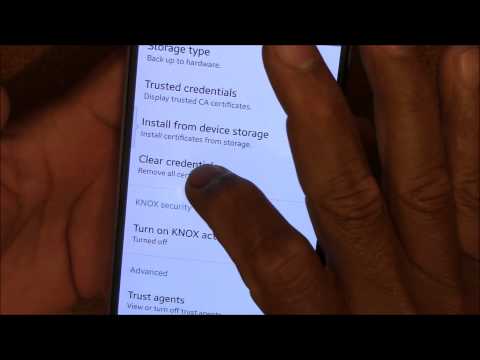
Turinys
- „Galaxy Note 5“ grįš perbraukus, kai bus nustatyta naudoti piršto atspaudą
- „Galaxy Note 5“ numerius klaviatūroje pakeičia brūkšneliais
- „Galaxy Note 5“ ekrane rodomi pilki pleistrai
- „Galaxy Note 5“ ekrano jautrumui įtakos turi naujas ekrano apsauga
- „Galaxy Note 5“ ekranas nepripažįsta „S Pen“
- „Galaxy Note 5“ ekranas mirksi ir neįsijungs
- „Galaxy Note 5“ ekranas tapo nespalvotas
Aš išspręsiu kai kurias ekrano problemas, apie kurias pranešė mūsų skaitytojai, kuriems priklauso „Samsung Galaxy Note 5“ (#Samsung # GalaxyNote5), ir viena iš jų yra ekrano užrakto problema. Pasak vieno iš mūsų skaitytojų, jo telefonas grįš į „Swipe“ apsaugą, net jei telefonas buvo nustatytas naudoti „Piršto atspaudą“.
„Galaxy Note 5“ grįš perbraukus, kai bus nustatyta naudoti piršto atspaudą
Problema: Nustatžiau atrakinimo ekrano apsaugą pirštų atspaudais, tačiau perbraukite ekraną, kad atrakintumėte. Jei „Išjungsiu“, atrakinimo ekrane pasirodys piršto atspaudas, tačiau jis vėl grįš, kad perbrauktų per kitą atrakinimo ekraną. Kalbėjosi su „Samsung“ ir jie mane vedė per minkštą perkrovimą ir saugųjį režimą, vis tiek tą patį. Jie nori, kad atlikčiau sunkų atstatymą, bet nesijaudinu praradęs viską ir, jei tai neveikia, telefoną reikia nuvykti į remonto centrą. Ar kas nors turi šią problemą. Pirštų spausdinimas gerai veikia su visomis kitomis programomis.
Sprendimas: Visuose „Galaxy“ įrenginių modeliuose yra nauja saugos funkcija; tai „Smart Lock“. Šią parinktį galėsite pamatyti, kai nustatysite ekrano užraktą. Kai įgalinsite, galėsite pridėti savo patikimas vietas, patikimus įrenginius ir patikimą veidą, kad jūsų telefonas automatiškai grįžtų į „Swipe“ ekrano užraktą, kad jums būtų lengviau atrakinti įrenginius. Tas pats atsitinka, jei telefonas nustato, kad patikimas įrenginys yra diapazone, o geriausias to pavyzdys yra jūsų „Bluetooth“ ausinės.
Jūsų atveju atrodo, kad „Smart Lock“ buvo įjungta. Taigi, jūs turite dvi galimybes; arba išvalysite visas patikimas vietas, įrenginius ir (arba) veidus, arba išjungsite „Smart Lock“. Tiesiog eikite į Nustatymai> Sauga. Skyriuje „Ekrano sauga“ galite rasti „Smart Lock“. Čia galite išjungti arba tiesiog išvalyti viską, kuo pasitiki jūsų telefonas.
Tikiuosi, kad tai padės, nes gavome daug el. Laiškų, kuriuose prašoma pagalbos.
„Galaxy Note 5“ numerius klaviatūroje pakeičia brūkšneliais
Problema: Dėl nežinomos priežasties mano užrakto ekrano numeriai išnyks, o aš turiu tik brūkšnelius. Aš vis tiek galiu atrakinti ekraną, pasirinkdamas teisingus brūkšnius. Jei aš paleisiu iš naujo, aš gausiu numerius atgal, bet tada jis vėl tai padarys. Ar galiu tai ištaisyti visam laikui?
Sprendimas: Tai yra su aparatine programine įranga susijusi problema, nes daugelis po to pradėjo skųstis po atnaujinimo. Tai gali būti laikinai pataisyta perkraunant, o tai reiškia, kad po kurio laiko ji vėl grįš. Daugelis pranešė, kad išvalius talpyklos skaidinį ši problema bus išspręsta, todėl verta tai padaryti.
- Visiškai išjunkite „Samsung Galaxy Note 5“.
- Pirmiausia palaikykite nuspaudę garsumo didinimo ir namų mygtukus, tada palaikykite paspaudę maitinimo mygtuką.
- Laikykite nuspaustus tris mygtukus ir, kai pasirodys „Samsung Galaxy Note5“, atleiskite maitinimo klavišą, bet toliau laikykite kitus du.
- Kai pasirodys „Android“ logotipas, atleiskite „Volume Up“ ir „Home“ mygtukus.
- Pranešimas „Sistemos naujinimo diegimas“ bus rodomas ekrane 30–60 sekundžių, kol bus parodytas „Android“ sistemos atkūrimo ekranas su jo parinktimis.
- Naudodami garsumo mažinimo klavišą pažymėkite parinktį „išvalyti talpyklos skaidinį“ ir paspauskite maitinimo mygtuką, kad ją pasirinktumėte.
- Kai procesas bus baigtas, naudokite garsumo mažinimo mygtuką, norėdami pažymėti parinktį „Perkraukite sistemą dabar“ ir paspauskite maitinimo mygtuką, kad iš naujo paleistumėte telefoną.
- Perkraukimas gali užtrukti šiek tiek ilgiau, bet nesijaudinkite ir palaukite, kol įrenginys suaktyvės.
„Galaxy Note 5“ ekrane rodomi pilki pleistrai
Problema: Gerai, kai žiūrėjau vaizdo įrašą, kuriame buvo daug tamsių scenų, jis dažnai rodė labai šviesius pilkos spalvos dėmelius, todėl pagalvojau, kad galbūt tai tik šis konkretus vaizdo įrašas, bet ne, aš taip pat nuėjau į „YouTube“ ir tas pats atsitinka ir su tamsiais vaizdo įrašais. Visada matau tamsiai šviesiai pilkus lopinėlius. Pagalba?
Pasiūlymas: Kilus tokiai problemai, mes tikrai turime pamatyti, ką matote, kad galėtume nustatyti, ar tai yra ekrano problema, ar ne. Tačiau vienas iš būdų yra žinoti, kai tie pilki lopai atsiranda toje pačioje vietoje, nepaisant to, ar ekranas yra portreto, ar gulsčiojo režimo. Jei jie tai daro, tai yra aparatinės įrangos problema. Tikiuosi, kad jutiklinis ekranas nebus paveiktas ir suprantu, ar jus tai vargina. Taigi, aš siūlau atnešti jį savo paslaugų teikėjui ir paprašyti, kad technologija jį patikrintų, o jei problema išlieka, geriau ją pakeiskite.
„Galaxy Note 5“ ekrano jautrumui įtakos turi naujas ekrano apsauga
Problema: Aš turėjau įdiegtą ekrano apsaugą ir dabar negaliu rašyti užrašo ekrane, kai jis yra išjungtas. Ar šią funkciją leidžiama naudoti tik tam tikriems tipams?
Pasiūlymas: Esu tikras, kad yra atvejų, kai telefonas nereaguoja į jūsų prisilietimus.Akivaizdu, kad ekrano apsauga paveikė jūsų telefono jutiklinį ekraną. Galite su tuo nesutikti, tačiau geriausia tai padaryti - nuimti plėvelę ir rasti kitą, kuri gerai veiktų.
„Galaxy Note 5“ ekranas nepripažįsta „S Pen“
Problema: Kai paliečiu ekraną, jis neatpažįsta rašiklio.
Pasiūlymas: Čia yra tik dvi galimybės; arba problema yra jutikliniame ekrane, arba su rašikliu. Norėdami nedelsdami išskirti problemą, išbandykite jutiklinį ekraną pirštais. Jei jis reaguoja paprastai, tada klausimas yra su rašikliu; jis sugedęs ir turi būti pakeistas.
Tačiau norėdami atmesti galimybę, kad tai tik programinės aparatinės įrangos problema, pirmiausia turite atlikti pagrindinį atstatymą:
- Visiškai išjunkite „Samsung Galaxy Note 5“.
- Pirmiausia palaikykite nuspaudę garsumo didinimo ir namų mygtukus, tada palaikykite paspaudę maitinimo mygtuką.
- Laikykite nuspaustus tris mygtukus ir, kai pasirodys „Samsung Galaxy Note5“, atleiskite maitinimo klavišą, bet toliau laikykite kitus du.
- Kai pasirodys „Android“ logotipas, atleiskite „Volume Up“ ir „Home“ mygtukus.
- Pranešimas „Sistemos naujinimo diegimas“ bus rodomas ekrane 30–60 sekundžių, kol bus parodytas „Android“ sistemos atkūrimo ekranas su jo parinktimis.
- Naudodami garsumo mažinimo klavišą pažymėkite parinktį „Taip - ištrinti visus vartotojo duomenis“ ir paspauskite maitinimo mygtuką, kad ją pasirinktumėte.
- Kai procesas bus baigtas, naudokite garsumo mažinimo mygtuką, norėdami pažymėti parinktį „Perkraukite sistemą dabar“ ir paspauskite maitinimo mygtuką, kad iš naujo paleistumėte telefoną.
- Perkraukimas gali užtrukti šiek tiek ilgiau, bet nesijaudinkite ir palaukite, kol įrenginys suaktyvės.
„Galaxy Note 5“ ekranas mirksi ir neįsijungs
Problema: Be jokios priežasties, ekranas tiesiog mirė ant manęs, o dabar jis mirksi ar mirksi ir visiškai neįsijungs. Jis šiek tiek mirksės arba mirksės, o po mirksėjimo išsijungs. Aš tikrai nežinau, kas nutiko ir kaip išspręsti šią problemą. Man reikia tavo pagalbos. Dėkoju.
Problemų sprendimas: Skysta žala? Fizinė žala? Jei telefonas buvo panardintas į vandenį arba numestas ant kieto paviršiaus ir atsirado ši problema, tai reiškia, kad jums reikia techniko, kad jį patikrintumėte, kitaip pabandykite paleisti jėgą iš naujo, nes tai gali būti tik sistemos gedimas: paspauskite ir palaikykite Garsumo mažinimo ir maitinimo klavišus 20 sekundžių, ir telefonas bus paleistas iš naujo.
„Galaxy Note 5“ ekranas tapo nespalvotas
Problema: Sveiki. Man reikia skubios jūsų pagalbos, nes mano telefono ekranas tiesiog tapo nespalvotas ir man tai nepatinka, nes velniškai negražu turėti tokį ekraną. Tai 5 pastaba ir aš ją nusipirkau visiškai naują. Prieš kelias akimirkas ekranas buvo spalvotas, bet staiga tapo juodas ir baltas. Kaip aš galiu išlaikyti jo spalvas? Dėkoju.
Problemų sprendimas: Įkraukite telefoną. Panašu, kad jo akumuliatoriaus energija buvo maža, todėl buvo įjungtas pilkos spalvos režimas. Telefono energijos taupymo funkcijos metu ekranas bus rodomas nespalvotas, nes akumuliatorius suvalgomas lėčiau nei spalvotas. Kalbant apie šią problemą, turite tris galimybes: pirma, galite įkrauti telefoną, kol spalva vėl taps normali; antra, galite išjungti pilkumo režimą; trečia, galite išjungti energijos taupymo režimą.
Energijos taupymo režimas yra dalyje „Nustatymai“> „Sistema“, o pilkų spalvų režimas - „Energijos taupymas“.
Susisiekite su mumis
Mes visada esame atviri jūsų problemoms, klausimams ir pasiūlymams, todėl susisiekite su mumis užpildydami šią formą. Mes palaikome kiekvieną turimą „Android“ įrenginį ir rimtai vertiname tai, ką darome. Tai yra nemokama paslauga, kurią siūlome, ir mes už ją neapmokestinsime nė cento. Tačiau atkreipkite dėmesį, kad kiekvieną dieną gauname šimtus el. Laiškų ir neįmanoma atsakyti į kiekvieną jų. Bet būkite tikri, kad perskaitėme kiekvieną gautą pranešimą. Tiems, kuriems mes padėjome, skleiskite žinią dalindamiesi savo įrašais savo draugams arba tiesiog pamėgdami mūsų „Facebook“ ir „Google+“ puslapį arba sekite mus „Twitter“.



